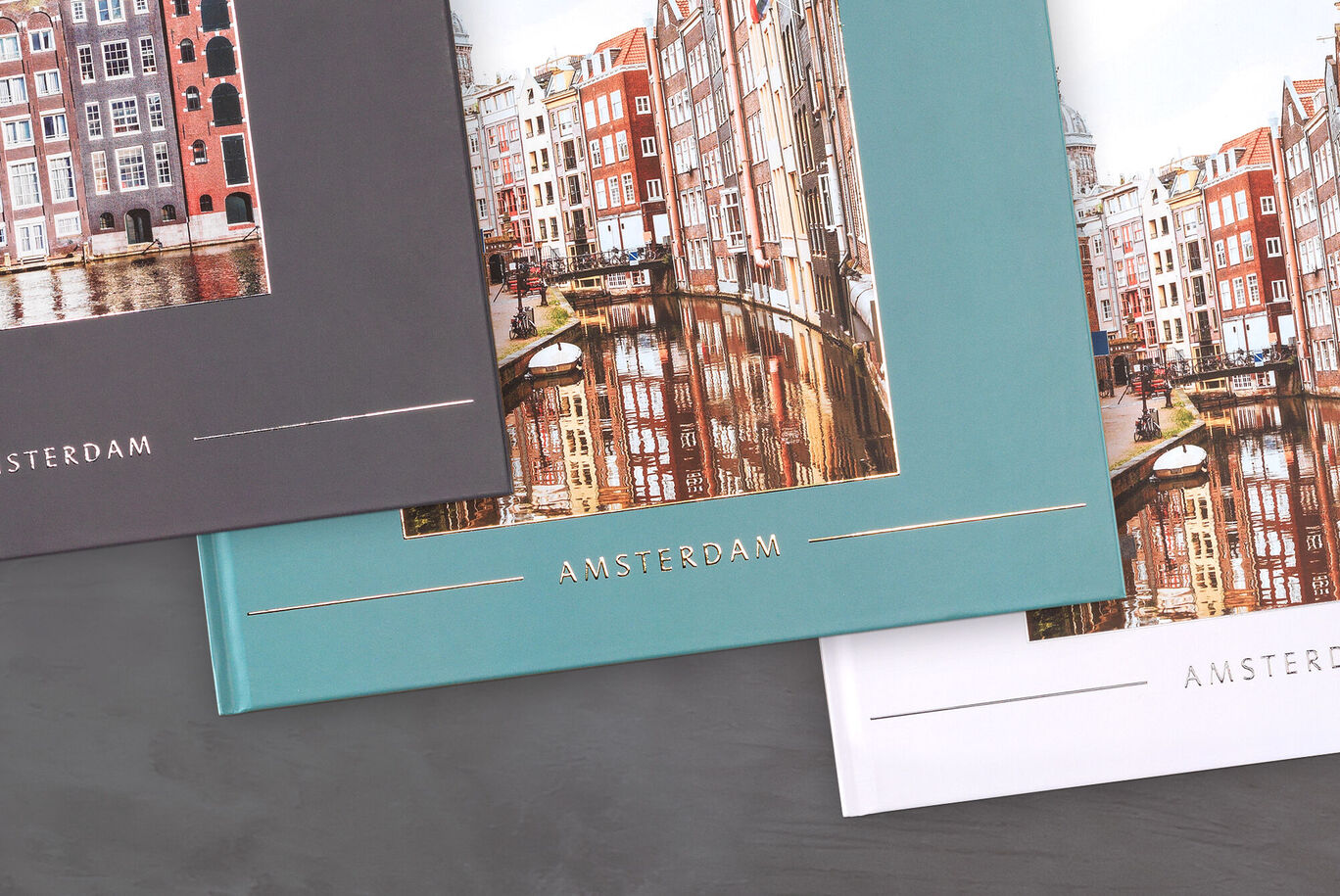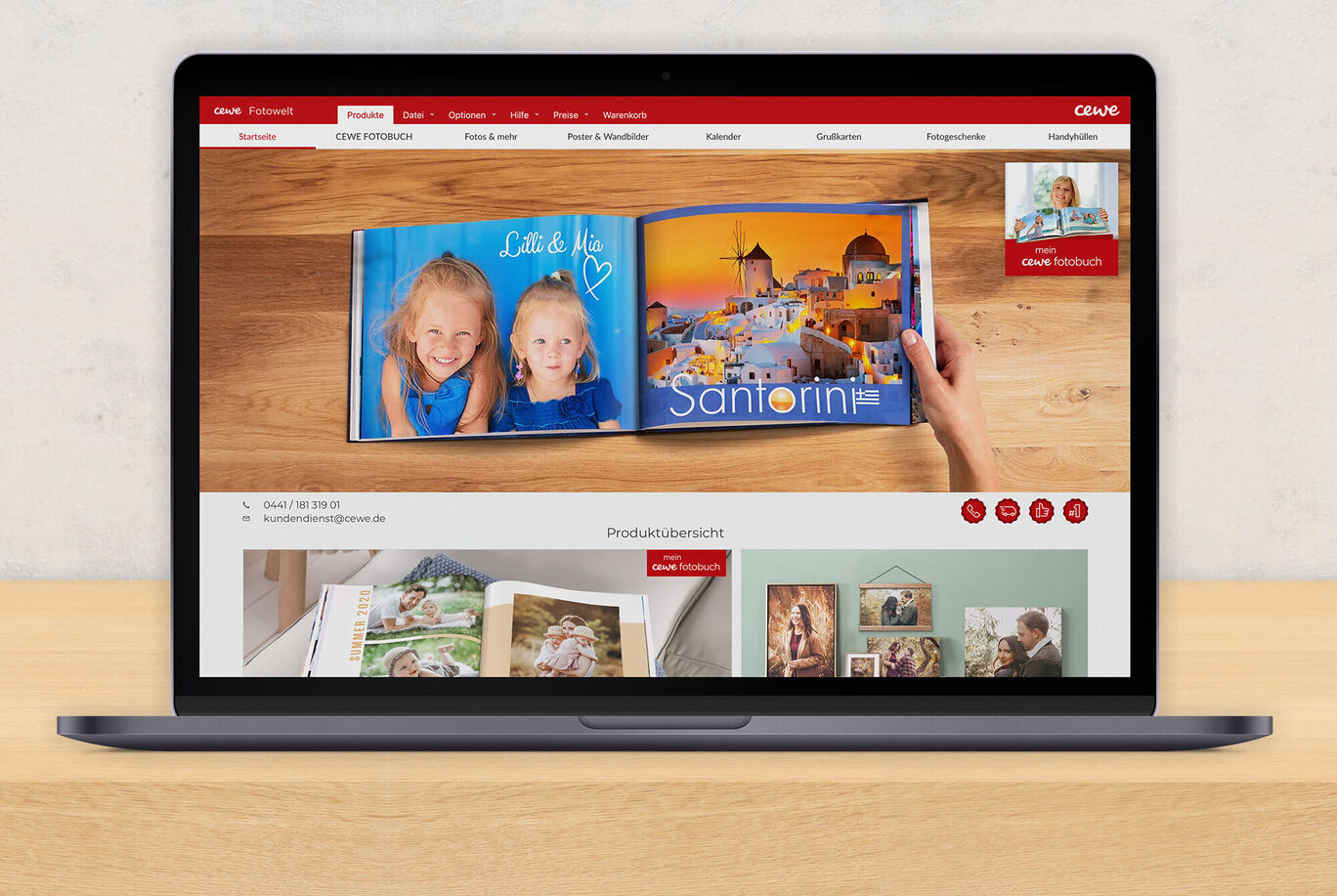In 5 Schritten
Automatische Bildoptimierung
Durch die automatische Bildoptimierung, korrigiert die CEWE Fotowelt Software Ihre Aufnahmen von alleine, sobald Sie diese auf den Seiten von Ihrem Fotobuch platzieren. Auf diese Weise übernehmen wir die Bildbearbeitung für Sie und Sie können sich voll und ganz der kreativen Gestaltung widmen. Dennoch haben Sie die Möglichkeit, die automatischen Einstellungen anzupassen oder die Funktion ganz auszuschalten.
Und so geht’s:
Klicken Sie auf ein Foto, das Sie auf einer Seite platziert haben. Unter dem Bereich „Foto“ in der oberen Werkzeugleiste finden Sie das Symbol „Automatische Bildoptimierung“. Ist dieses mit einem grünen Haken versehen, bedeutet das, dass die Gestaltungssoftware Ihr Foto automatisch korrigiert. Mit einem Klick auf das Symbol können Sie die automatische Bildoptimierung für dieses Bild ausschalten.
Über den Optionen-Reiter im oberen Bereich gelangen Sie zu den Einstellungen. In dem „Einstellungen“-Fenster wählen Sie links den Punkt „Fotos“ aus. Sie möchten gar keine automatische Bildbearbeitung? Dann entfernen Sie das Häkchen vor der Einstellung „Automatische Bildoptimierung auf alle neuen Fotos anwenden“.
Die CEWE Fotowelt Software erkennt automatisch, welche Ihrer Fotos bereits mit einem Programm wie etwa Photoshop bearbeitet wurden. Für diese Fälle können Sie in den Einstellungen festlegen, ob die Software nachfragen soll, ob eine automatische Korrektur notwendig ist. Wir empfehlen, die Einstellung bei „Nachfragen bei jedem Foto“ zu belassen.
Damit sie nicht manuell jedes Paar rote Augen auf Ihren Aufnahmen bearbeiten müssen, können Sie in den Einstellungen den Haken bei „Automatische Rote-Augen-Korrektur“ setzen.
Sie können sich auch im späteren Verlauf der Gestaltung von Ihrem Fotobuch dazu entschließen, die automatische Bildoptimierung zu verwenden. Klicken Sie dazu einfach in den Einstellungen auf „Bildoptimierung jetzt überall anwenden“ und alle Fotos werden nachträglich verbessert.
Von Gestaltungstipp bis Fotobuch-Format
So werden Ihre Erinnerungen greifbar